Page 1
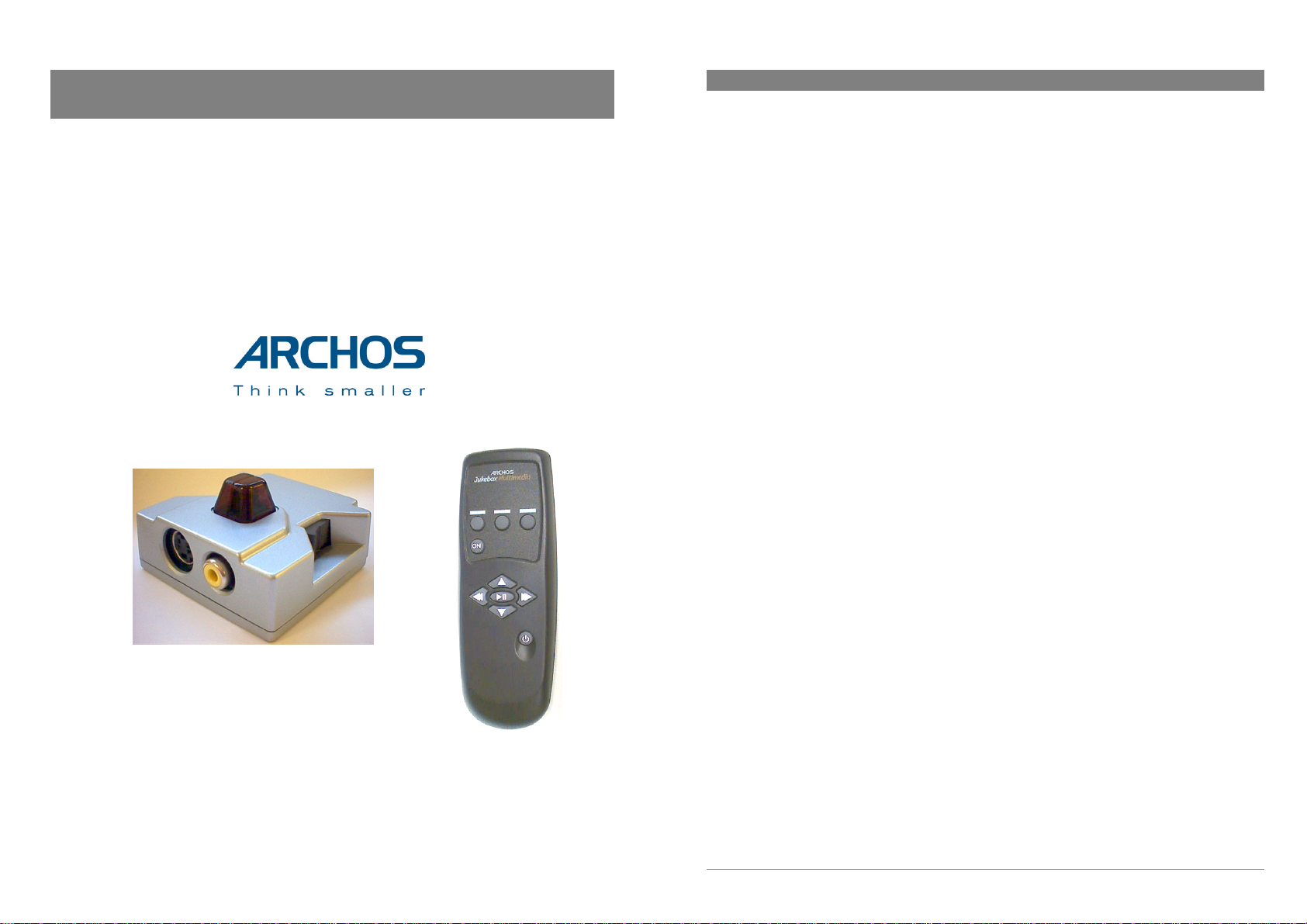
Índice
Guía del usuario en español
DVR 20 y DVR 100 de ARCHOS
Grabadora de Vídeo Digital para el Jukebox Multimedia Archos (JBM 20)
y el Vídeo AV series 100 y 300 de Archos.
1
Conexión de la grabadora de vídeo digital (DVR) ............................................7
1.1 Método del aparato de vídeo (Norteamérica) ..................................................................7
1.2 Método SCART/Peritel (para la versión europea)........................................................... 8
1.3 Método de la videocámara ...............................................................................................8
2 Grabación con la DVR 20 en el Jukebox Multimedia.......................................9
3 Grabación con la DVR 100 en el AV serie 100................................................11
4 Grabación con la DVR 100 en el AV serie 300................................................13
5 Utilización del mando a distancia.....................................................................16
5.1 Selección de un código válido ......................................................................................... 16
5.2 Correlación con los botones del Jukebox Multimedia y el AV 300................................16
6 Resolución de problemas...................................................................................17
7 Asistencia técnica...............................................................................................19
Diagramas con las conexiones en las páginas 21, 22 y 23.
Grabadora de Vídeo Digital 20 y 100 de ARCHOS: guía del usuario
En nuestro sitio web podrá bajar la última versión del manual y el software para este producto
v1.0 (n° 102 615)
2
Page 2
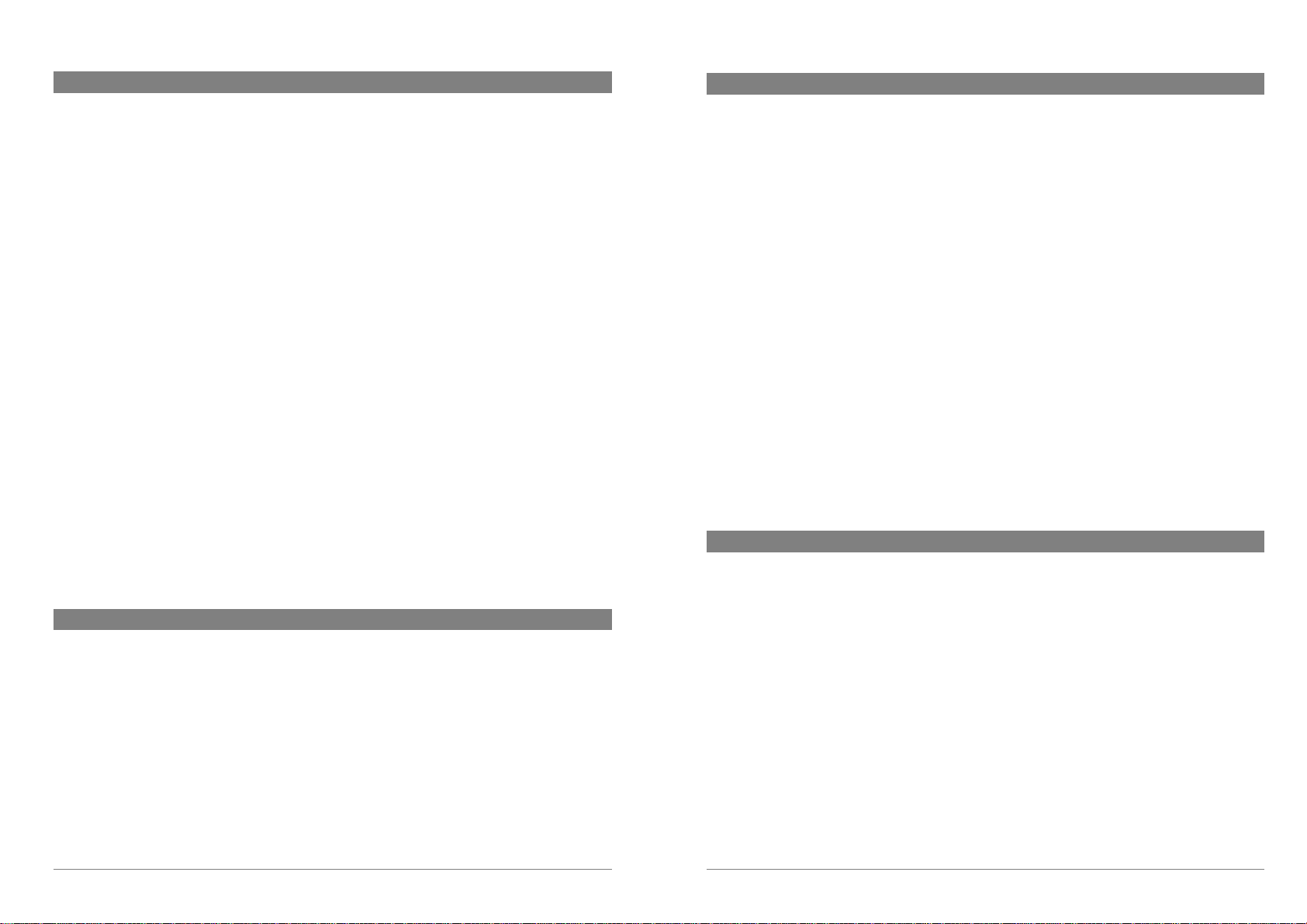
Garantía y responsabilidad limitadas
Este producto incluye una garantía limitada, y ofrece al comprador original el recurso a vías específicas en
el caso de que dicho producto no se ajuste a la garantía limitada. La responsabilidad del fabricante puede
verse limitada si así lo estipula el contrato de compraventa.
En general, el fabricante no se hará responsable de los daños en el producto provocados por desastres naturales,
fuego, descarga estática, utilización o uso incorrectos, negligencia, manejo o instalación inadecuados, reparación
no autorizada, alteración o accidente. En ningún caso, el fabricante se hará responsable de la pérdida de datos
almacenados en un soporte de disco.
EL FABRICANTE NO SE HARÁ RESPONSABLE DE LOS DAÑOS EXTRAORDINARIOS, FORTUITOS O
INDIRECTOS, AUN HABIENDO SIDO INFORMADO PREVIAMENTE DE DICHA POSIBILIDAD.
El o los cedentes de la licencia ARCHOS excluyen toda garantía, expresa o implícita, en la que se incluya, sin
ninguna restricción, las garantías implícitas de aprovechamiento y adecuación a un fin específico del producto
bajo licencia. El o los cedentes de la licencia ARCHOS no justifican, garantizan ni formulan observación
alguna con respecto a la utilización o al resultado de la utilización del producto bajo licencia, en cuanto a su
corrección, exactitud, fiabilidad u otras circunstancias. El consumidor asumirá todo el riesgo que se derive del
rendimiento del producto bajo licencia. Algunas jurisdicciones no permiten la exclusión de las garantías
implícitas. En dicho caso, las exclusiones anteriormente mencionadas no serían de aplicación.
Bajo ningún concepto, el o los cedentes de la licencia ARCHOS, y sus directores, ejecutivos, empleados o
agentes (llamados cedentes de la licencia ARCHOS) se harán responsables de los daños indirectos, imprevistos o
fortuitos (entre los que se incluye la pérdida de beneficios, la interrupción de negocio, le pérdida de información y
similares) consecuencia de la utilización o de la incapacidad de utilizar los productos bajo licencia, aun cuando el
cedente de la licencia ARCHOS reconozca la posibilidad de tales perjuicios. Las restricciones anteriores no serán
de aplicación en el caso de que la jurisdicción local no autorice la exclusión o limitación de los daños indirectos o
imprevistos.
Consulte su contrato de compraventa para una relación completa de los derechos de garantía, recursos y
limitación de responsabilidad.
Además, la garantía no se aplicará a lo siguiente:
1. Daños o problemas que resulten del uso inapropiado, abuso, accidente, alteración o corriente eléctrica
o voltaje incorrectos.
2. Cualquier producto cuyo sello de garantía o etiqueta con el número de serie hayan sido alterados o
dañados.
3. Cualquier producto sin garantía o etiqueta de número de serie.
4. Pilas y otros artículos consumibles suministrados con el dispositivo o al interior del mismo.
Advertencias e instrucciones de seguridad
ATENCIÓN
Para prevenir cualquier riesgo de choque eléctrico, sólo un técnico cualificado podrá abrir este dispositivo.
Antes de abrir la unidad, se deberá apagar y desconectar el cable de alimentación.
ADVERTENCIA
Protéjalo del fuego y de sacudidas eléctricas, guardándolo en un lugar seco y sin humedad.
Este producto está destinado exclusivamente a un uso personal. La copia de CDs o la transferencia de archivos
musicales, imágenes o vídeos para su venta o cualquier otro fin comercial constituye una vulneración de la
legislación en materia de derechos de autor. Los materiales registrados, trabajos artísticos y presentaciones no
podrán ser copiados ni reproducidos total o parcialmente sin la autorización expresa del propietario. Respete la
legislación y jurisdicción vigente en su país en materia de reproducciones sonoras y su utilización.
Aviso de la FCC
Declaración de conformidad
Este equipo ha sido sometido a pruebas que confirman su cumplimiento de los límites para dispositivos digitales
de clase B, conforme al apartado 15 de las normas de la FCC. Dichos límites están diseñados para proporcionar
una protección razonable frente a interferencias dañinas en instalaciones domésticas. Este equipo genera, utiliza
y puede irradiar energía de radiofrecuencia, por lo que, si no se instala y utiliza conforme a las instrucciones,
puede provocar interferencias dañinas en comunicaciones de radio. No obstante, no existe garantía alguna de
que no se produzcan interferencias en instalaciones concretas. En el caso de que este equipo provoque
interferencias dañinas en la recepción de radio o televisión, lo que puede determinarse encendiendo y apagando
el equipo, el usuario deberá intentar corregir dichas interferencias adoptando una o varias de las siguientes
medidas:
• Reoriente o cambie de lugar la antena receptora.
• Aumente la distancia entre el equipo y el receptor.
• Conecte el equipo a una toma de un circuito distinto al del receptor.
• Consulte a su proveedor o a un técnico con experiencia en radio / TV para obtener ayuda.
Nota: Durante la transferencia de archivos o al trabajar con el PC, si el dispositivo o el ordenador se bloquean
repentinamente, ello puede ser debido a un fenómeno electrostático. Siga las instrucciones a continuación para
restablecer el sistema:
Desenchufe el cable USB del dispositivo
Cierre la aplicación de software en el ordenador (si es necesario, reinicie el ordenador)
Vuelva a conectar el cable USB al dispositivo
En caso de descarga electrostática, el AV300 puede dejar de funcionar. Apáguelo y vuélvalo a encender
para solucionar el problema.
ATENCIÓN: Las modificaciones no autorizadas por el fabricante pueden invalidar el derecho del usuario a utilizar
este dispositivo.
FCC, capítulo 15: la utilización de este dispositivo está sujeta a las dos condiciones siguientes:
1. Este dispositivo no puede provocar interferencias dañinas;
2. Este dispositivo debe aceptar cualquier interferencia recibida, incluidas las que puedan provocar un
funcionamiento involuntario.
Copyright
Copyright ® ARCHOS 2003. Todos los derechos reservados.
No está permitida la copia o fotocopia de parte alguna de este documento, ni tampoco su reproducción, traducción
ni utilización en cualquier medio, ya sea electrónico, mecánico o de otro tipo, sin el permiso anticipado y por
escrito de ARCHOS. Todas las marcas y nombres de productos son marcas registradas de sus respectivos
propietarios. Las especificaciones pueden modificarse sin previo aviso. El fabricante no se hará responsable de
eventuales errores u omisiones en el presente documento. Las imágenes e ilustraciones pueden no corresponder
con el contenido. Copyright ® ARCHOS. Todos los derechos reservados.
Cláusula de exención de responsabilidad: Dentro de los límites permitidos por la ley aplicable, serán excluidas las
declaraciones y garantías de no violación de los copyrights o derechos intelectuales de propiedad derivados de la utilización
del producto en condiciones distintas a las mencionadas anteriormente.
3
4
Page 3
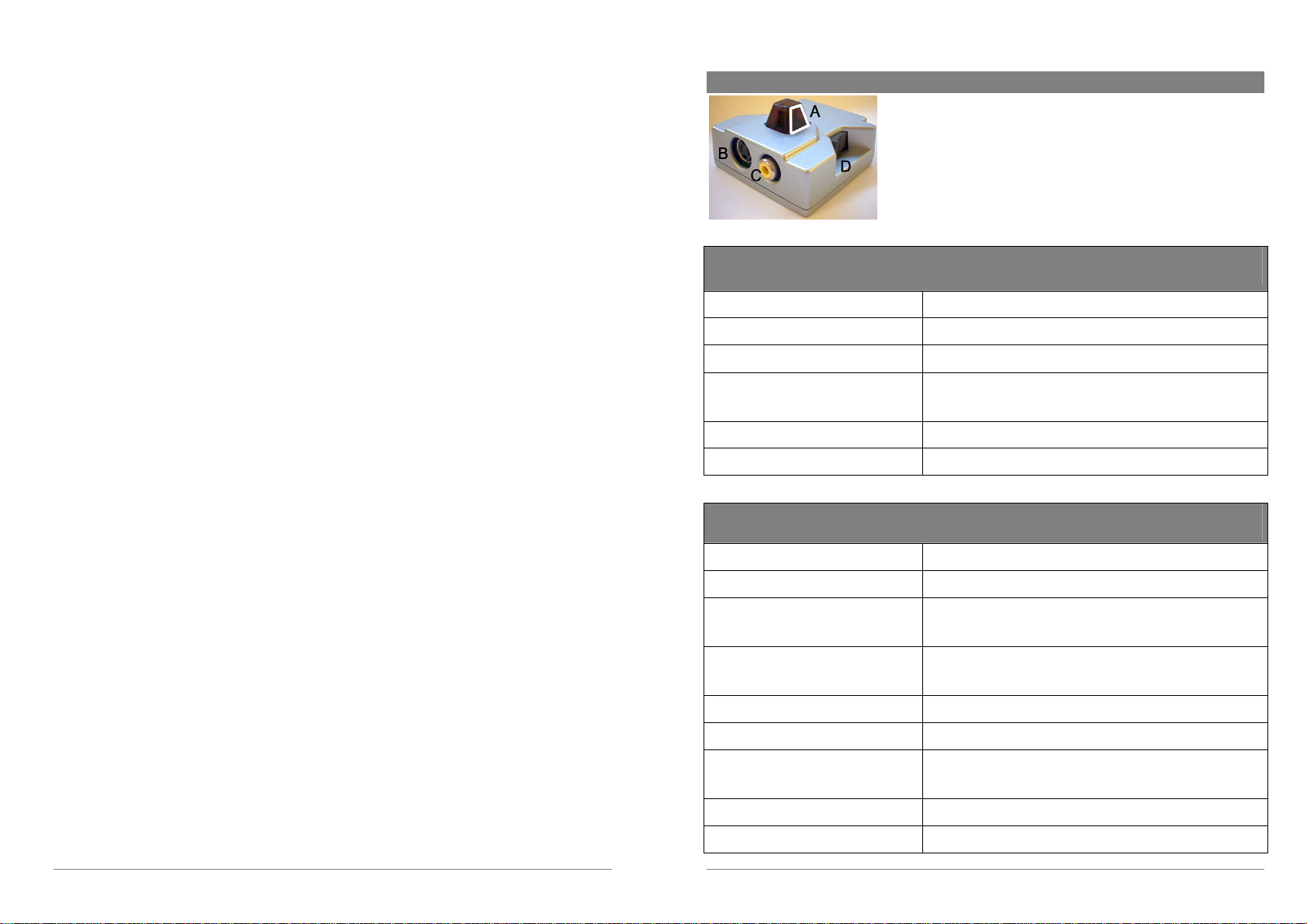
Estimado Cliente:
ARCHOS quiere agradecerle por la compra de esta exclusiva grabadora DVR. Por primera vez,
podrá llevar en el bolsillo un verdadero dispositivo de grabación de vídeo digital. Por supuesto, le
resultará tan cómodo como un mando a distancia, incluso si no está grabando vídeos. Estimule su
creatividad y grabe imágenes de vídeo desde cualquier fuente, incluida su consola de juegos
favorita, de la que podrá guardar un registro permanente con sus mejores jugadas.
Respete los avisos de copyright y las leyes en materia de derechos de autor aplicables en su país o
jurisdicción. El material de vídeo producido con fines comerciales está protegido por copyright, y
las copias de dicho material están limitadas o restringidas.
Los productores de vídeo y las empresas de producción se ganan la vida con la venta de sus
programas y películas. Archos le recomienda encarecidamente no utilizar nuestro producto para la
creación de reproducciones ilegales. Por otro lado, para que la grabadora rinda al máximo, no se
olvide de visitar nuestro sitio web y bajar la última versión del Sistema Operativo para este
dispositivo.
Disfrute de las mejores sensaciones en Vídeo, Música y Fotografía.
El EQUIPO ARCHOS
DVR: especificaciones técnicas
A) Recepción del mando a distancia por infrarrojos
B) Entrada S-video
C) Entrada de vídeo compuesto
D) Clip de pinzas para insertar y retirar la grabadora DVR
ARCHOS DVR 20
(Para el Jukebox Multimedia de Archos, Jukebox Multimedia 10 y Jukebox Multimedia 20)
Formato de grabación
Grabación PAL/SECAM
Grabación NTSC
Sonido
Señales de entrada compatibles
Alcance del mando por infrarrojos
Archivo de vídeo .AVI, MP4 de perfil simple, MP3 estéreo
12,5 cuadros/segundo @ 304 x 208
15 cuadros/segundo @ 304 x 176
Línea de entrada: autoajustado en 44.1 khz @ una
velocidad de bit constante de 192 kb/s
NTSC, PAL, SECAM
Hasta 4 metros (13 pies)
ARCHOS DVR 100
(Para el Jukebox Multimedia 120, Vídeo AV series 100 y 300 de Archos)
Formato de grabación
Vídeo .AVI, MP4 de perfil simple, sonido MP3
Velocidad de bit
Grab. PAL/SECAM de baja
definición
Grab. PAL/SECAM de alta
definición
Grab. NTSC de baja def.
Grab. NTSC de alta def.
Sonido
Señales de entrada compatibles
Alcance del mando por infrarrojos
5
Seleccionable a 500, 1.000, 1.500 o 2.000 kb/s
12,5 cuadros/s @ 352 x 272
25 cuadros/s @ 320 x 240
15 cuadros/s @ 320 x 240
30 cuadros/s @ 304 x 224
Línea de entrada: autoajustado en 44.1 khz @ una
velocidad de bit constante de 192 kb/s
NTSC, PAL, SECAM
Hasta 4 metros (13 pies)
6
Page 4
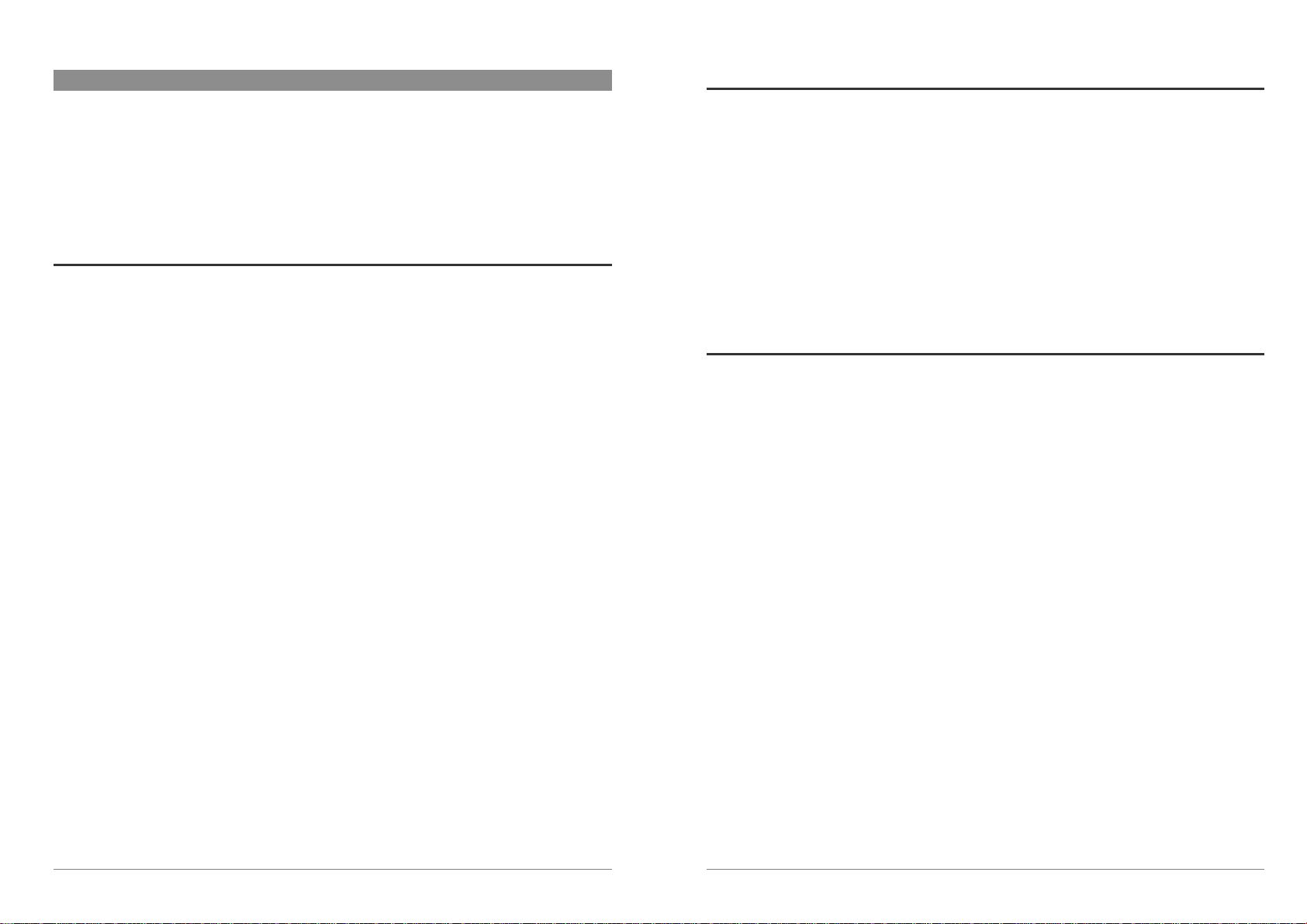
1 Conexión de la grabadora de vídeo digital (DVR)
1.2 Método SCART/Peritel (para la versión europea)
Antes de conectar la grabadora DVR al Jukebox Multimedia, AV serie 100 o AV serie 300,
compruebe que el dispositivo Archos esté apagado. Nunca enchufe o quite la grabadora DVR de
un dispositivo encendido. Al introducir la grabadora DVR, oirá un “clic” sonoro indicándole que
la misma ha sido acoplada perfectamente por ambos lados. Para extraerla, solo tiene que apagar el
dispositivo Archos multimedia, apretar el clip de pinza y retirarla.
1.1 Método del aparato de vídeo (Norteamérica)
Con este método podrá:
• grabar programas de televisión
• grabar a partir de cintas de vídeo*
Consulte el diagrama (1) al finalde este manual para saber cómo hacer las conexiones con los
cables suministrados:
1. Conecte el mini-jack/macho del cable RCA a la toma de entrada (LINE IN) de Archos.
2. Conecte los extremos macho, rojo y blanco, del mismo cable a la salida audio del vídeo. Si
su vídeo solo tiene una salida audio, utilice el conector rojo o blanco indistintamente.
3. Conecte el cable amarillo RCA a la salida VIDEO del aparato de vídeo. Conecte el otro
extremo a la grabadora DVR.
Atención: si su televisor ya está conectado al vídeo a través de las tomas LINE OUT y
VIDEO OUT del aparato de vídeo, no podrá ver la imagen en TV mientras esté grabando. En
dicho caso, conecte la televisión al vídeo utilizando la toma de salida TV (RF) del vídeo.
Nota: si tiene un equipo de cine en casa, lo más seguro es que su televisor disponga de
salidas de vídeo y audio estéreo. Utilice estas tomas para conectar directamente con la
combinación Archos/grabadora DVR.
* Respete los avisos de copyright y las leyes en materia de derechos de autor aplicables en su país o
jurisdicción. El material de vídeo producido con fines comerciales está protegido por copyright y las
copias de dicho material están limitadas o restringidas.
Con este método podrá grabar todo lo que aparezca en su pantalla de televisión.
Consulte el diagrama (2) al finalde este manual para saber cómo hacer las conexiones con los
cables suministrados:
1. Conecte el mini-jack/macho del cable RCA a la toma de entrada (LINE IN) de Archos.
2. Conecte los extremos macho, rojo y blanco, del mismo cable al conector SCART
suministrado.
3. Conecte el cable amarillo RCA al conector SCART suministrado. Conecte el otro extremo
a la grabadora DVR.
4. Ya solo queda enchufar el conector SCART (con la etiqueta OUT) a la toma OUT SCART
de la televisión o del aparato de vídeo.
1.3 Método de la videocámara
Con este método podrá grabar en su dispositivo Archos directamente desde una videocámara.
Consulte el diagrama (3) al finalde este manual para saber cómo conectar los cables:
1. Enchufe el mini-jack/hembra del cable RCA a la toma de entrada (LINE IN) de Archos.
2. Utilice el cable suministrado con su videocámara, que normalmente se enchufa en el
televisor, y conéctelo a la videocámara.
3. En el otro extremo de este cable, enchufe las líneas roja y blanca a las tomas hembra del
cable conectado a la línea de entrada de Archos. Conecte la línea amarilla a la grabadora
DVR.
7
8
Page 5

2 Grabación con la DVR 20 en el Jukebox Multimedia
Pantalla de pregrabación
1. Antes de iniciar la grabación, utilice
[F2] Setup (Configuración) para
ajustar los parámetros de la grabación.
La barra de nivel del sonido empezará
a moverse, indicando que la grabación
audio está lista. Ajuste el nivel de
sonido con los botones Izqda. y Dcha.
Ajuste de parámetros
2. En la mayoría de los casos, la
grabadora DVR funcionará
perfectamente sin tener que ajustar los
parámetros. Ahora bien, al pulsar [F2]
Setup, podrá ajustar una serie de
parámetros antes de comenzar la
grabación. En el cuadro siguiente
encontrará una descripción detallada.
Pulse [F1] back… para volver a la
pantalla de pregrabación.
Para realizar una grabación de vídeo:
• Primero, sitúese en la carpeta en donde desee realizar la grabación;
• luego, pulse [F3] Rec’rd para acceder a la pantalla de pregrabación;
• si <AVI> no apareciera encima del botón [F1], pulse [F1] hasta que <AVI> aparezca;
el Jukebox Multimedia creará un archivo de vídeo de tipo AVI;
• pulse [F2] Setup para hacer los ajustes necesarios antes de empezar la grabación.
Change Name
Seleccione este parámetro para cambiar el nombre del archivo antes de
empezar la grabación.
Source
Composite, S-Video, Auto. Especifique la entrada de vídeo con que trabajará
la grabadora DVR para crear su archivo de vídeo. Normalmente, con una
buena señal de vídeo, si selecciona Auto, la DVR examinará las dos entradas
para ver cuál posee la información de vídeo válida.
Format
Auto, 4:3, 2.35. Se trata del formato de pantalla que grabará la DVR. Si
selecciona Auto, la grabadora DVR realizará los ajustes tomando como
referencia las barras negras que localice en la parte superior e inferior de la
imagen. Así, si el comienzo de la grabación presenta un predominio de zonas
oscuras, el dispositivo puede creer erróneamente que se trata de un formato
2.35.
Brightness
Utilice este parámetro para aumentar o disminuir el brillo de la imagen
grabada
Contrast
Utilice este parámetro para aumentar o disminuir el contraste de la imagen
grabada
Saturation
Utilice este parámetro para acentuar o disminuir la saturación de colores en la
imagen grabada
Durante la grabación
3. Pulse Start [F3] para iniciar la
grabación. Durante la grabación, en la
esquina superior dcha. de la pantalla
aparecerá la duración de la misma.
Éste y otros textos permanecerán en
pantalla durante la grabación, pero no
se guardarán con la grabación misma.
Pulse Stop [F3] para detener la
grabación.
Hue
Utilice este parámetro (“tono”) para cambiar el espectro de color en la imagen
grabada
Set Default
Sirve para cambiar los anteriores parámetros por los valores predeterminados
en fábrica
Bitrate
High, low. Utilice este parámetro (“velocidad de bit”) para ajustar la calidad
de la codificación, de la misma forma que ajustaría la calidad de una imagen
JPEG. Seleccione low para una mayor compresión de datos y una menor
calidad visual. Seleccione high para una mayor calidad visual y una menor
compresión de datos.
Settings
Sirve para cambiar los parámetros normales del sistema
• En lo referente al estándar de vídeo, la grabadora DVR reconocerá automáticamente si la
señal de vídeo entrante es NTSC (EE.UU.), SECAM o PAL (Europa). No es preciso
realizar ajuste alguno.
• Pulse [F1] back.. para volver a la pantalla de pregrabación.
• Pulse Izqda. y Dcha. para ajustar el nivel sonoro de entrada. Demasiado hacia la
derecha, suele producir un sonido sobrecargado y distorsionado. Demasiado hacia la
izquierda, producirá un sonido muy bajo. Realice varias grabaciones de prueba hasta
encontrar el mejor nivel sonoro.
• Pulse [F3] para iniciar la grabación, y de nuevo [F3] para detener la grabación.
• Si pulsa el botón PLAY/PAUSE durante la grabación, ésta se interrumpirá mostrando el
último cuadro antes de la interrupción. Tan solo oirá el sonido de la fuente de vídeo. Si
vuelve a pulsar PLAY/PAUSE para retomar la grabación, aparecerá otra vez en pantalla
la imagen de vídeo en movimiento.
9
10
Page 6

3 Grabación con la DVR 100 en el AV serie 100
Pantalla de pregrabación
1. Antes de iniciar la grabación, utilice
[F2] Setup para ajustar los parámetros
de la grabación. La barra de nivel del
sonido empezará a moverse, indicando
que la grabación audio está lista.
Ajuste el nivel de sonido con los
botones Izqda. y Dcha.
Ajuste de parámetros
2. En la mayoría de los casos, la
grabadora DVR funcionará
perfectamente sin tener que ajustar los
parámetros. Ahora bien, al pulsar [F2]
Setup, podrá ajustar una serie de
parámetros antes de comenzar la
grabación. En el cuadro siguiente
encontrará una descripción detallada.
Pulse [F1] back… para volver a la
pantalla de pregrabación.
Para realizar una grabación de vídeo:
• Primero, sitúese en la carpeta en donde desee realizar la grabación;
• luego, pulse [F3] Rec’rd para acceder a la pantalla de pregrabación;
• si <AVI> no apareciera encima del botón [F1], pulse [F1] hasta que <AVI> aparezca;
el AV serie 100 creará un archivo de vídeo de tipo AVI;
• pulse [F2] Setup para hacer los ajustes necesarios antes de empezar la grabación.
Change
Name
Source
Seleccione este parámetro para cambiar el nombre del archivo antes de empezar
la grabación.
Composite, S-Video, Auto. Especifique la entrada de vídeo con que trabajará la
grabadora DVR para crear su archivo de vídeo. Normalmente, con una buena
señal de vídeo, si selecciona Auto, la DVR examinará las dos entradas para ver
cuál posee la información de vídeo válida.
Format
Auto, 4:3, 5:3, 16:9, 2.35. Se trata del formato de pantalla que grabará la DVR.
En la mayoría de los casos, deberá seleccionar Auto.
Pictures/sec
High, low. Si selecciona “High”, la DVR grabará 30 cuadros por segundo con el
estándar norteamericano NTSC, y 25 cuadros por segundo con el estándar
europeo PAL. En “low”, la grabación se hará a 15 y 12,5 cuadros/segundo (la
velocidad disminuye a la mitad).
Bitrate
500 kb/s, 1.000 kb/s, 1.500 kb/s, 2.000 kb/s. Utilice este parámetro (“velocidad
de bit”) para ajustar la calidad de la codificación, de la misma forma que ajustaría
la calidad de una imagen JPEG. Cuanto más alta sea la velocidad de
codificación, más elevada será la calidad de imagen, aunque también ocupará
más espacio en el disco duro.
Brightness
Utilice este parámetro para aumentar o disminuir el brillo de la imagen grabada
Durante la grabación
3. Pulse Start [F3] para iniciar la
grabación. Durante la grabación, en la
esquina superior dcha. de la pantalla
aparecerá la duración de la misma.
Éste y otros textos permanecerán en
pantalla durante la grabación, pero no
se guardarán con la grabación misma.
Pulse Stop [F3] para detener la
grabación.
Contrast
Utilice este parámetro para aumentar o disminuir el contraste de la imagen
grabada
Saturation
Utilice este parámetro para acentuar o disminuir la saturación de colores en la
imagen grabada
Hue
Utilice este parámetro (“tono”) para cambiar el espectro de color en la imagen
grabada
Set Default
Sirve para cambiar los anteriores parámetros por los valores predeterminados en
fábrica
Settings
Sirve para cambiar los parámetros normales del sistema
• En lo referente al estándar de vídeo, la grabadora DVR reconocerá automáticamente si la
señal de vídeo entrante es NTSC (EE.UU.), SECAM o PAL (Europa). No es preciso
realizar ajuste alguno.
• Pulse [F1] back.. para volver a la pantalla de pregrabación.
• Pulse Izqda. y Dcha. para ajustar el nivel sonoro de entrada. Demasiado hacia la
derecha, suele producir un sonido sobrecargado y distorsionado. Demasiado hacia la
izquierda, producirá un sonido muy bajo. Realice varias grabaciones de prueba hasta
encontrar el mejor nivel sonoro.
• Pulse [F3] para iniciar la grabación, y de nuevo [F3] para detener la grabación.
• Si pulsa el botón PLAY/PAUSE durante la grabación, ésta se interrumpirá mostrando el
último cuadro antes de la interrupción. Tan solo oirá el sonido de la fuente de vídeo. Si
vuelve a pulsar PLAY/PAUSE para retomar la grabación, aparecerá otra vez en pantalla
la imagen de vídeo en movimiento.
11
12
Page 7

4 Grabación con la DVR 100 en el AV serie 300
1. En esta pantalla, la barra de nivel del
sonido empezará a moverse, indicando
que la grabación audio está lista. Ajuste
el nivel de sonido moviendo el mando
hacia la derecha o izquierda. Antes de
iniciar la grabación, puede ajustar los
parámetros de grabación con el botón de
función central, Settings. Haga clic en
Hide Bar para ocultar los datos sobre la
grabación de vídeo.
Pantalla de pregrabación
2. En la mayoría de los casos, la
grabadora DVR funcionará
perfectamente sin tener que ajustar los
parámetros. Ahora bien, si pulsa el botón
de función central accederá a una serie de
parámetros que podrá modificar antes de
empezar la grabación. En el cuadro
siguiente encontrará una descripción
detallada. Pulse cualquier botón de
función para volver a la pantalla de
Parámetros de configuración
Durante la grabación
pregrabación.
3. Pulse el botón PLAY/PAUSE ~ para
iniciar la grabación. Durante la
grabación, en la esquina superior dcha.
de la pantalla aparecerá la duración de la
misma y el indicador rojo de grabación.
Pulse de nuevo el botón PLAY/PAUSE
~ para interrumpir la grabación. Pulse
el botón STOP/ESC µ para detener la
grabación. El AV 300 necesitará unos
cuantos segundos más para completar la
grabación del archivo de vídeo .AVI.
Para realizar una grabación de vídeo:
• En la pantalla del menú principal, seleccione “Video Corder”;
• aparecerá en pantalla la imagen de vídeo que desea grabar. Si la grabadora DVR no
recibiera ninguna señal de entrada de vídeo, aparecería el mensaje “No Input Signal”.
Asegúrese de que la grabadora DVR esté recibiendo la señal de una fuente de vídeo,
como por ejemplo de un televisor o un aparato de vídeo;
• pulse el botón de función central Settings para hacer los ajustes necesarios antes de
empezar la grabación de vídeo.
Rename
Source
Format
Pictures/sec
Bitrate
Brightness
Contrast
Saturation
Hue
Reset
• Una vez los parámetros modificados, pulse cualquier botón de función para volver a la
• En lo referente al estándar de vídeo, la grabadora DVR reconocerá automáticamente si la
• Mueva el mando a izquierda y derecha para ajustar el nivel de entrada de sonido.
Seleccione este parámetro para cambiar el nombre del archivo antes de empezar
la grabación.
Composite, S-Video, Auto. Seleccione la entrada de vídeo que utilizará la
grabadora de vídeo digital. Normalmente, con una buena señal de vídeo, si
selecciona Auto, la DVR examinará ambas entradas para ver cuál de las dos está
recibiendo la señal.
Auto, 4:3, 5:3, 16:9, 2.35. Se trata del formato de pantalla que grabará la DVR.
Puede ajustarlo manualmente, pero en la mayoría de los casos basta con dejarlo
en Auto.
High, low. Si selecciona “High”, la DVR grabará 30 cuadros por segundo con el
estándar norteamericano NTSC, y 25 cuadros por segundo con el estándar
europeo PAL. En “low”, la grabación se hará a 15 y 12,5 cuadros/segundo (la
velocidad disminuye a la mitad).
500 kb/s, 1.000 kb/s, 1.500 kb/s, 2.000 kb/s. Utilice este parámetro (“velocidad
de bit”) para ajustar la calidad de la codificación, de la misma forma que ajustaría
la calidad de una imagen JPEG. Cuanto más alta sea la velocidad de
codificación, más elevada será la calidad de imagen, aunque también ocupará
más espacio en el disco duro.
Utilice este parámetro para aumentar o disminuir el brillo de la imagen grabada
Utilice este parámetro para aumentar o disminuir el contraste de la imagen
grabada
Utilice este parámetro para acentuar o disminuir la saturación de colores en la
imagen grabada
Utilice este parámetro (“tono”) para cambiar el espectro de color en la imagen
grabada
Sirve para cambiar los anteriores parámetros por los valores predeterminados del
AV 300
pantalla de pregrabación.
señal de vídeo entrante es NTSC (EE.UU.), SECAM o PAL (Europa). No es preciso
realizar ajuste alguno. En la esquina superior izquierda de la pantalla de pregrabación
aparecerán el tipo de señal y el formato de la imagen seleccionado.
Demasiado hacia la derecha, suele producir un sonido sobrecargado y distorsionado.
13
14
Page 8

Demasiado hacia la izquierda, producirá un sonido muy bajo. Realice varias grabaciones
de prueba hasta encontrar el mejor nivel sonoro. No se deje engañar por el volumen de
los auriculares, que puede ajustarse con los botones arriba/abajo del mando.
• Pulse el botón PLAY/PAUSE ~ para iniciar la grabación, y luego STOP/ESC µ para
detenerla.
• Pulse el botón PLAY/PAUSE ~ durante la grabación para interrumpir la misma.
Púlselo de nuevo para retomar la grabación.
• Si desea grabar en una carpeta distinta de la predeterminada “Video”, utilice el icono
principal Video para acceder a la carpeta deseada, luego pulse el botón de función
inferior Record.
5 Utilización del mando a distancia
Para su correcto funcionamiento, apunte el mando a distancia hacia la cara indicada de la
grabadora DVR.
5.1 Selección de un código válido
No todos los mandos a distancia utilizan el mismo código. Si su mando
no parece funcionar, pruebe cambiando el código a 0, 1 o 2.
AV 300: Setup > System > Remote Control
JBM 20 y AV serie 100: Setup > Settings > Remote Control
5.2 Correlación con los botones del Jukebox Multimedia y el AV 300
El mando a distancia funciona como los botones de los dispositivos Jukebox Multimedia o AV
300. Cada uno de los botones del mando a distancia se corresponde con un botón del dispositivo
Archos, tal y como se muestra seguidamente.
~~~~*
µµµµ
* El botón ON del mando a distancia se utiliza para seleccionar
opciones, y no para encender o apagar el dispositivo.
15
16
Page 9

6 Resolución de problemas
Problema:
a veces, al reproducir un vídeo grabado se observan pequeñas sacudidas o saltos, que no ocurren
en el mismo lugar ni en el mismo tiempo.
Solución:
esto puede deberse a diferencias entre los sistemas de televisión NTSC y PAL, que funcionan a 30
y 25 cuadros por segundo, respectivamente. Asegúrese de que el estándar de salida de vídeo del
Jukebox Multimedia o el AV de Archos es el mismo que ha seleccionado para la grabación. Haga
clic en Setup, seleccione Display, y cambia el TV standard adaptándolo al sistema estándar de su
país.
Problema:
no consigo que mi DVR grabe ningún vídeo.
Solución:
compruebe lo siguiente:
Compruebe que ha enchufado la grabadora DVR con el dispositivo Archos apagado.
Asegúrese de haber conectado una señal de vídeo a la entrada de vídeo de la grabadora DVR.
Pruebe a cambiar los parámetros de configuración por sus valores predeterminados, tal y como se
muestra en las secciones 2, 3 y 4.
Compruebe que el AV 300 o el Jukebox están alimentados a través del adaptador CA incluido.
Problema:
al seleccionar “Video Corder”, en pantalla aparece el mensaje “No input Signal” (sin señal de
entrada).
Solución:
la grabadora DVR no reconoce ninguna señal de vídeo de entrada. Pruebe cambiando el
parámetro Source de Auto a composite o S-video. Conecte el cable a una televisión para
comprobar si el cable transmite realmente una señal de vídeo.
Problema:
el mando a distancia no funciona.
Solución:
1) Asegúrese de estar apuntando a la zona indicada del receptor de infrarrojos de la grabadora
DVR. 2) Compruebe que se encuentra a una distancia inferior a 3 metros (13 pies). 3) Compruebe
que ha seleccionado el código correcto del mando a distancia para su dispositivo Archos (consulte
la sección 5.1 más arriba). 4) Asegúrese de que las pilas estén todavía llenas.
Problema:
en pantalla aparece el mensaje “Wrong module” (módulo erróneo).
Solución:
el Jukebox Multimedia no reconoce la grabadora de vídeo digital. Puede que haya sido conectada
de manera inadecuada al Jukebox Multimedia, o puede que su módulo de grabación de vídeo no
sea compatible con este producto Archos. Apague el Jukebox Multimedia, desconecte la
grabadora DVR y vuélvala a conectar con cuidado. Encienda el Jukebox Multimedia para saber si
esto ha resuelto el problema.
17
18
Page 10

7 Asistencia técnica
• Si la asistencia técnica determina que necesita devolver el producto, póngase
en contacto con su lugar de compra para que le puedan reparar o reemplazar el
producto (dependiendo del tipo de problema). Si ha comprado directamente
en el sitio web de Archos, rellene el formulario web que encontrará en nuestro
sitio, en la sección Asistencia : Devolución de productos : Formulario de
devolución de mercancías.
• Existe una sección de Preguntas más frecuentes en el sitio web de ARCHOS,
www.ARCHOS.com
preguntas.
• Si necesita asistencia técnica, contacte directamente con ARCHOS en su
propia idioma, en alguno de los siguientes números de teléfono. Si reside en
otro país, envíe un e-mail a nuestro personal de asistencia técnica.
Asistencia telefónica:
NO UTILICE LA ASISTENCIA TELEFÓNICA PARA
OBTENER INFORMACIÓN COMERCIAL SOBRE
NUESTROS PRODUCTOS. Utilícela únicamente en el caso
de encontrar un problema técnico o un funcionamiento
defectuoso.
949-609-1400 (EE.UU., Canadá)
01 70 20 00 30 (Francia)
0207-949-0115 (GB)
069-6698-4714 (Alemania)
Asistencia por e-mail :
technical-support@archos.com (clientes en Estados Unidos y Canadá) en inglés
support-technique@archos.com (Europa y resto del mundo) en inglés y francés
support.de@archos.com (Alemania) en alemán
Para tratar sus mensajes de la manera más eficaz, indique siempre en el objeto del e-mail el
nombre del producto y el tipo de pregunta.
, en donde encontrará respuesta a muchas de sus
09-1745-6224 (España)
02-4827-1143 (Italia)
02-050-405-10 (Países Bajos)
WWW.ARCHOS.COM
Sucursales en el Mundo
Estados Unidos y Canadá Europa y Asia
ARCHOS Technology
3, Goodyear – Unit A
Irvine, CA 92618
EE.UU.
Tel.: 1 949-609-1483
Fax: 1 949-609-1414
Reino Unido Alemania
ARCHOS (UK) Limited
Regus House
Windmill Hill Business Park
Whitehill Way
Swindon
Wiltshire SN5 6QR GB
Tel.: +44 (0) 1793 44 15 10
Fax: +44 (0) 1793 44 16 10
ARCHOS S.A.
12, rue Ampère
91430 Igny
Francia
Tel.: +33 (0) 169 33 169 0
Fax: +33 (0) 169 33 169 9
ARCHOS Deutschland GmbH
Bredelaerstrasse 63
40474 Düsseldorf
Alemania
Tel.: +49 211 1520 384
Fax: +49 211 1520 349
Por ejemplo:
A: technical-support@archos.com
Objeto: AV320 – recording with the DVR
19
20
Page 11

Œ
AUDIO IN
Norteamérica – Método del aparato de vídeo (VCR)
Salida RF a
televisión
Nota: si su aparato de vídeo solo tiene una conexión de salida de audio, como se
muestra en la foto anterior, esto quiere decir que su salida de audio es mono y no
estéreo, y podrá conectar en ella cualquier de los dos cables (rojo o blanco). Si
dispone de salida estéreo, conecte ambos cables (rojo/derecha y blanco/izquierda)
al aparato de vídeo.
Jukebox Multimedia / AV120 / AV140
LINE IN
VIDEO IN
Archos Video AV300
VIDEO IN
21
Page 12

•
AUDIO IN
Europa – Método Scart
Jukebox Multimedia / AV120 / AV140
LINE IN
VIDEO IN
Puede utilizar la toma de salida del televisor o el aparato de vídeo.
Archos Video AV300
VIDEO IN
22
Page 13

Ž
AUDIO IN
AUDIO IN
Con videocámara
LINE IN
VIDEO IN
LINE IN
23
VIDEO IN
